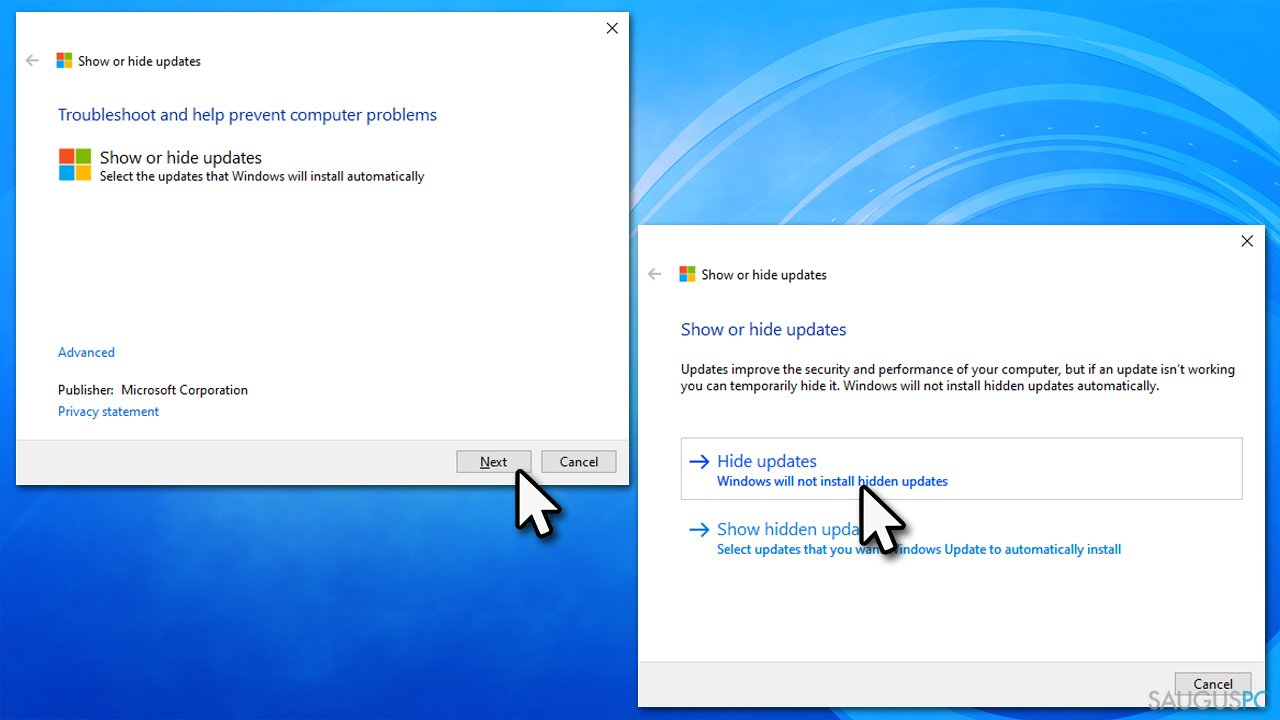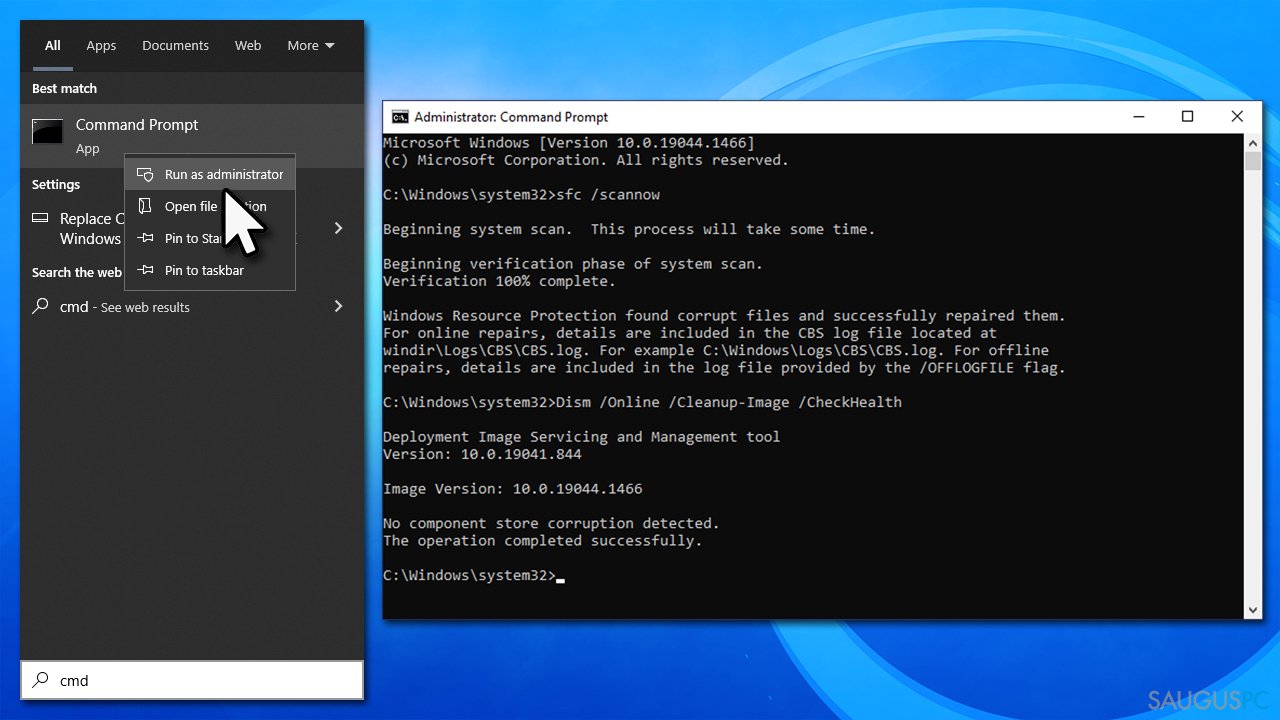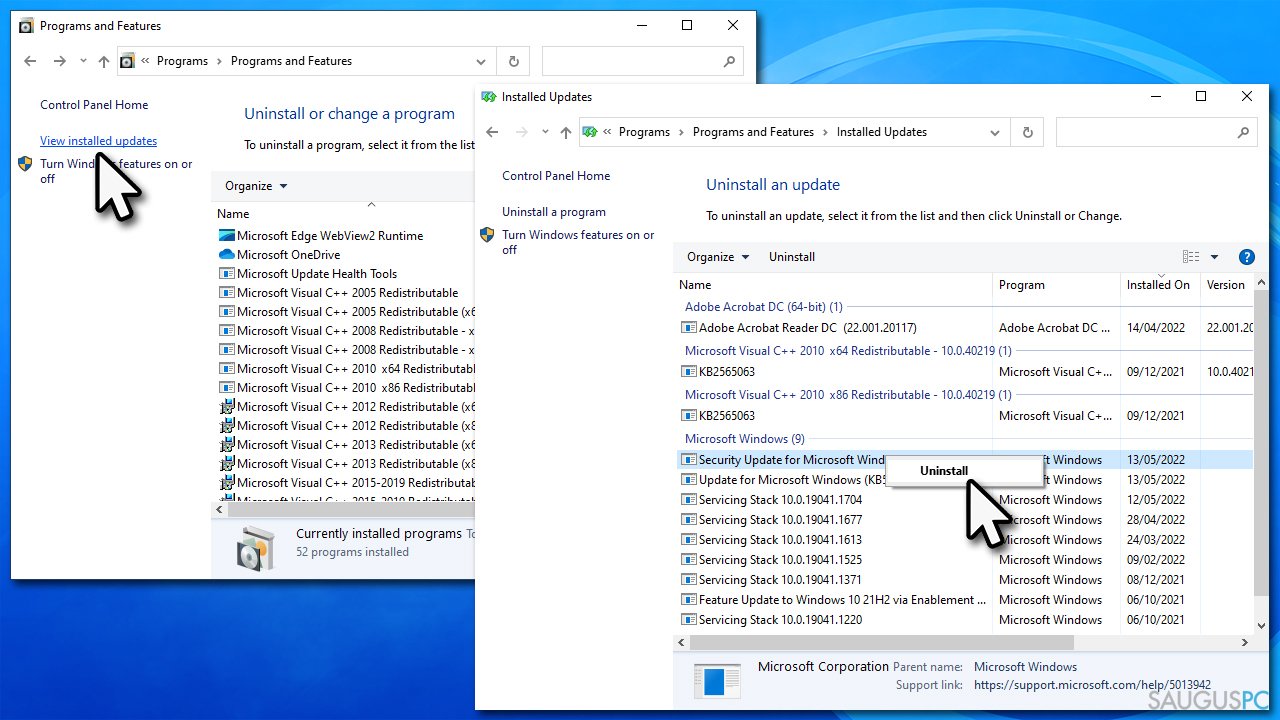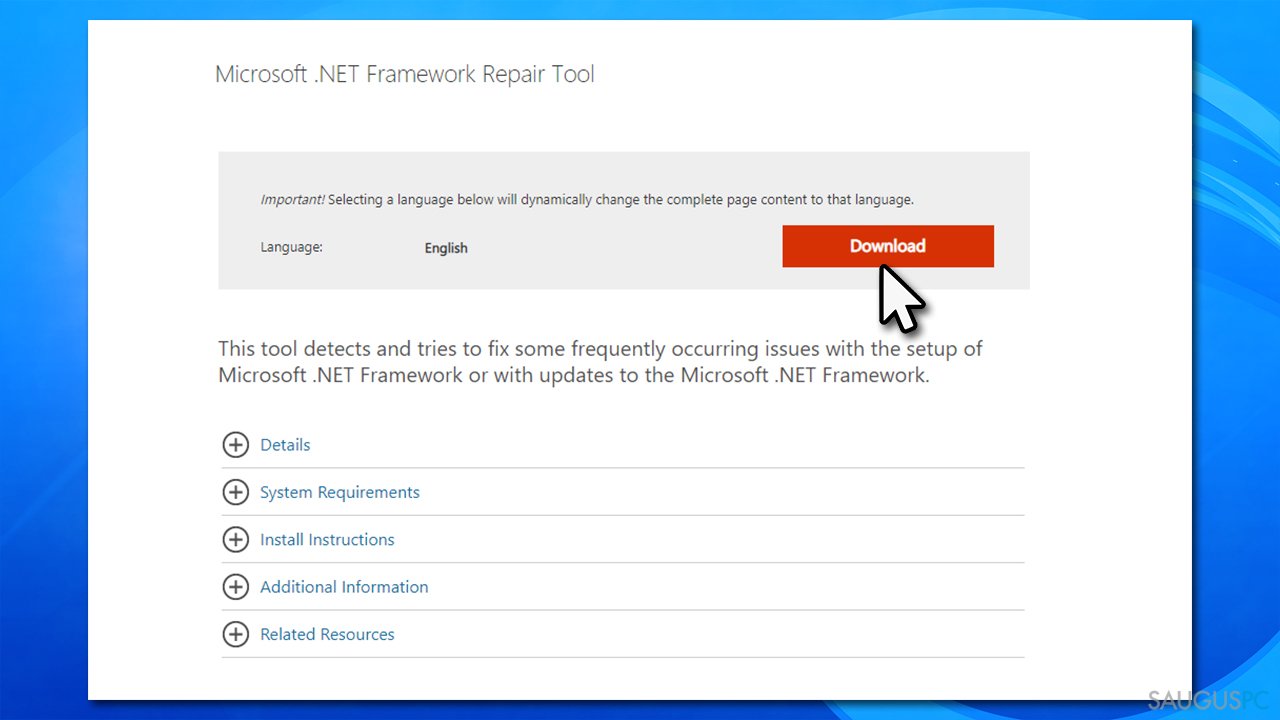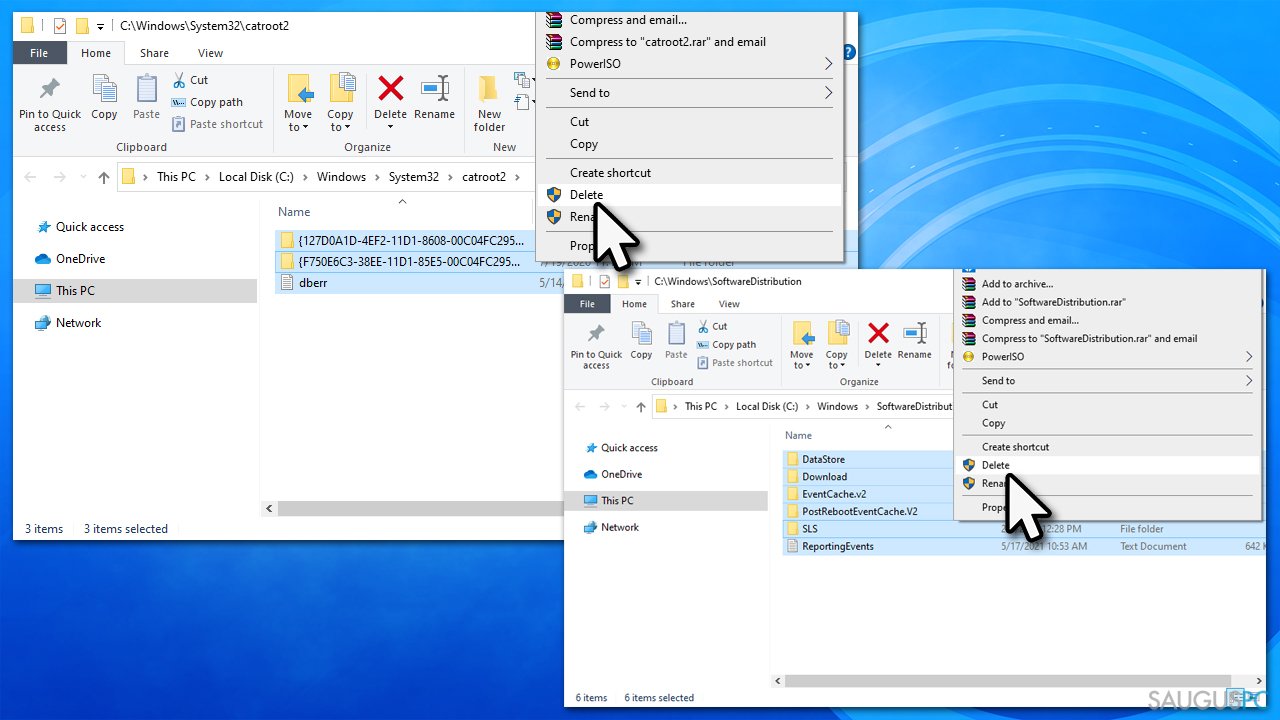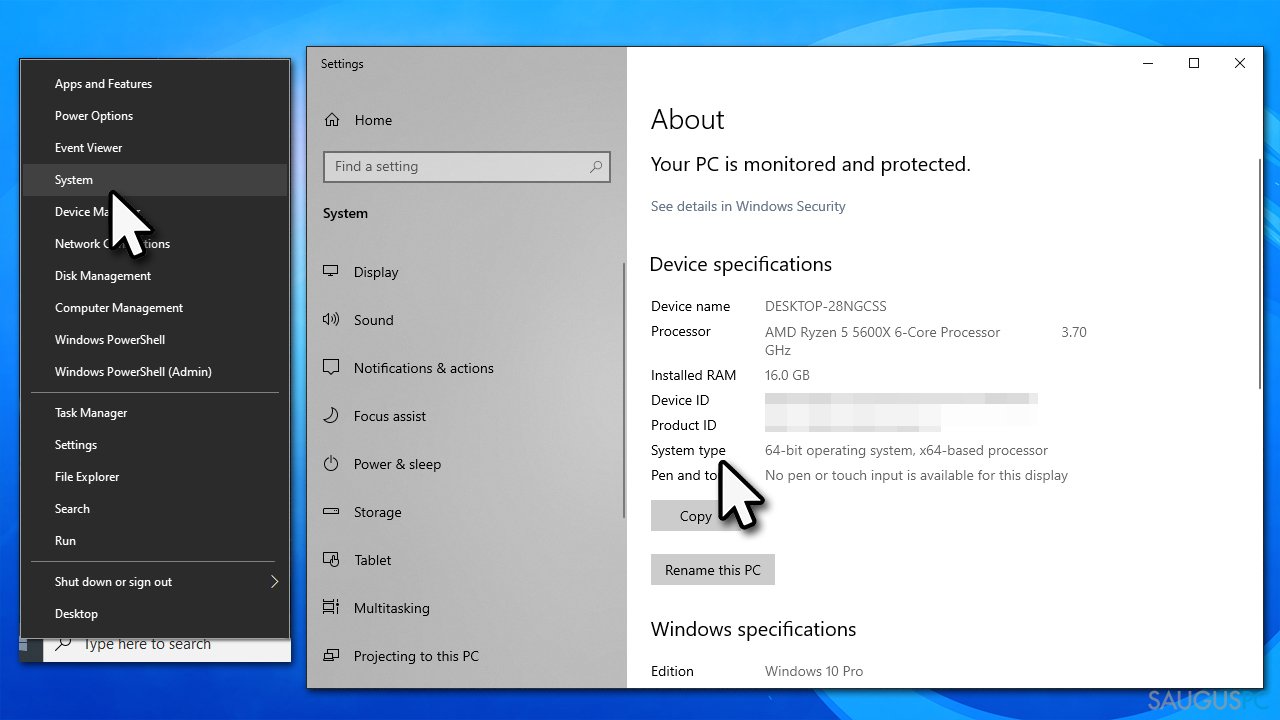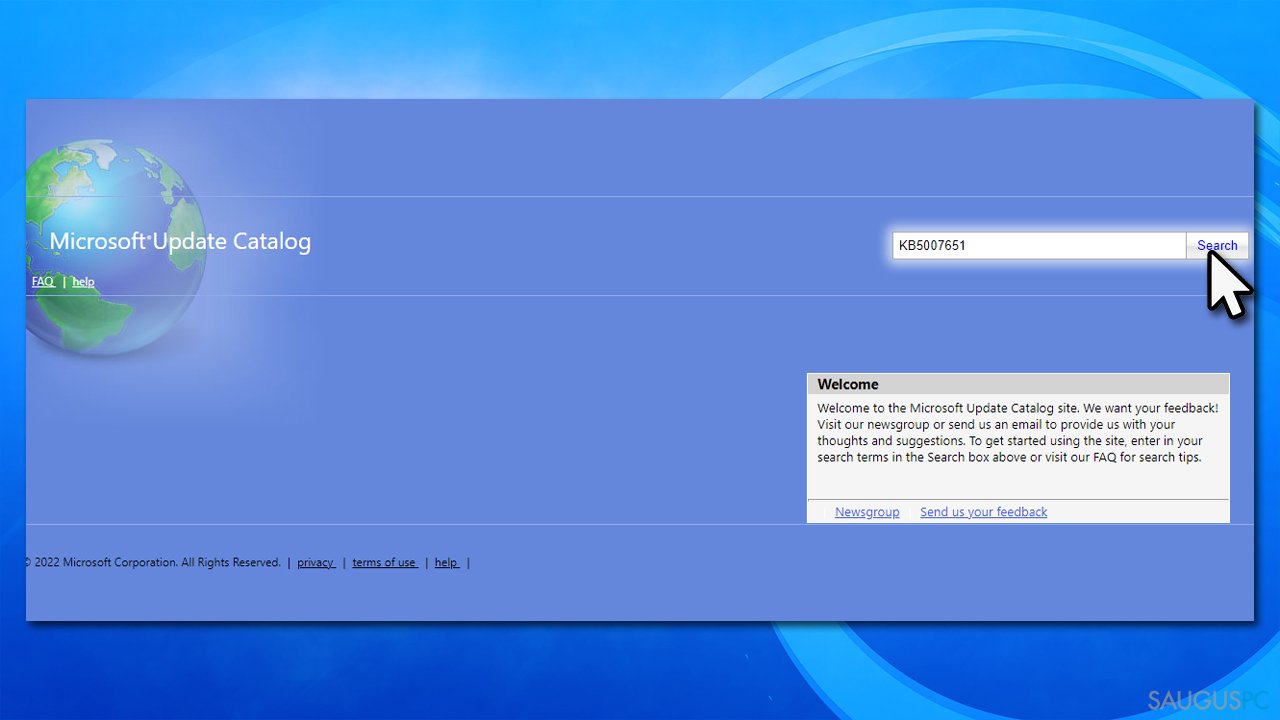Klausimas
Problema: Nepavyksta įdiegti KB5007651 „Windows“ sistemoje. Kaip tai ištaisyti?
Sveiki. Jau kelias dienas vis bandau įdiegti KB5007651, bet man vis nepavyksta. Bandžiau perkrauti kompiuterį, bet tai irgi nepadėjo. Ar galiu kažką padaryti, kad sutvarkyčiau šitą problemą?
Patvirtintas atsakymas
„Windows“ yra sudėtinga operacinė sistema, turinti tūkstančius komponentų. Ne paslaptis, kad „Microsoft“ siūlo šią OS kaip paslaugą, o tai reiškia, kad saugos, įvairių funkcijų, kokybės ir išoriniai naujinimai vartotojams siunčiami reguliariai (dauguma naujinimų pristatomi per vadinamąjį pataisų antradienį arba Patch Tuesday). Be jų „Windows“ gali neturėti kokių nors naujausių funkcijų, praleisti vartotojo sąsajos patobulinimus, klaidų pataisymus arba tapti pažeidžiama kibernetinėms atakoms.
„Windows“ naujinimo procedūra gali būti pradėta rankiniu būdu arba automatiškai. Deja, atvejai, kai nepavyksta atnaujinti operacinės sistemos, gali įvykti nepaisant to, kokiu būdu ją bandoma atnaujinti. Neseniai naudotojai pranešė, kad jiems nepavyksta įdiegti KB5007651 ir gauna 0x80070643 klaidos kodą, nors tam tikromis aplinkybėmis jis gali skirtis. Bet koks naujinimas gali nepavykti dėl įvairių priežasčių, todėl priskirtas klaidos kodas taip pat gali būti kitoks.
Nepaisant aplinkybių, klaida yra susijusi su „Windows Security“ platformos atnaujinimu. Žmonės tvirtina, kad visus kitus naujinimus pavyksta įdiegti be didelių problemų, o tuo tarpu KB5007651 kaskart nepavyksta. Ši problema susijusi su įvairiomis OS versijomis, įskaitant „Windows 10“ ir „Windows 11“.
Nesugebėjimas įdiegti šio naujinimo yra puikiai žinoma problema, kuri susijusi su bendra klaida. „Microsoft“ paprastai sprendžia šio tipo problemas tam tikru momentu, todėl lengviausias būdas išspręsti klaidą yra nebandyti įdiegti naujinimo ir tiesiog palaukti. Tad galite tiesiog paslėpti naujinimą naudodami specialų „Microsoft“ pateiktą įrankį.

Tačiau svarbu pažymėti, kad gali būti ir kitų priežasčių, kodėl neišeina įdiegti KB5007651, ypač jei pateikiamas kitas klaidos kodas. Sugadinti sistemos failai, pažeistas NET Framework ir pažeisti naujinimo komponentai gali būti šio naujinimo gedimo priežastis. Taigi, mes siūlome keletą būdų, kaip ištaisyti situaciją rankiniu būdu. Arba galite automatiškai nuskaityti sistemą naudodami FortectMac Washing Machine X9, kad įsitikintumėte, jog nėra jokių pažeistų „Windows“ komponentų.
1 būdas. Paslėpkite atnaujinimą [problemos apėjimas]
Jei paprasčiausiai nenorite susidurti su šia erzinančia klaida kiekvieną kartą atnaujindami „Windows“, galite paslėpti KB5007651 naujinimą ir jums nebereikės dėl to jaudintis.
- Atsisiųskite Show or Hide Updates Troubleshooter iš „Microsoft“ svetainės [tiesioginė atsisiuntimo nuoroda],
- paleiskite wushowhide.diagcab failą dukart spustelėdami jį atsisiuntimo vietoje arba tiesiog spustelėdami atsisiųstą failą naršyklėje,
- pasirinkite Advanced,
- pažymėkite Apply updates automatically parinktį ir paspauskite Next,

- pasirinkite Hide updates parinktį,
- sąraše pasirinkite KB5007651 naujinimą ir spustelėkite Next,
- paspauskite Apply ir spustelėkite Close.
Vos tik „Microsoft“ išspręs šią problemą, galite pasitelkti tą patį metodą, kad naujinimas nebebūtų paslėptas ir jį galėtumėte sėkmingai įdiegti.
2 būdas. Paleiskite SFC ir DISM
Sistemos failų sugadinimas yra viena iš dažniausiai pasitaikančių priežasčių, kodėl vartotojai patiria įvairių „Windows“ klaidų. Galite pabandyti juos ištaisyti atlikę kelis konkrečius žingsnius:
- „Windows“ paieškoje įveskite cmd,
- dešiniuoju pelės mygtuku spustelėkite Command Prompt rezultatą ir pasirinkite Run as administrator,
- naujame lange įklijuokite šią komandą:
sfc /scannow - paspauskite Enter ir palaukite, kol bus baigtas nuskaitymas,
- baigus paleiskite šį komandų rinkinį, po kiekvienos iš jų paspausdami Enter:
DISM /Online /Cleanup-Image /CheckHealth
DISM /Online /Cleanup-Image /ScanHealth
DISM /Online /Cleanup-Image /RestoreHealth
- iš naujo paleiskite kompiuterį.
3 būdas. Pašalinkite pasikartojantį naujinimą
Kai kuriais atvejais KB5007651 versija jau gali būti įdiegta jūsų kompiuteryje. Jei pastebėsite, kad taip ir yra, turėtumėte naujinimą pašalinti atlikdami šiuos veiksmus:
- „Windows“ paieškoje įveskite Control Panel ir paspauskite Enter,
- čia eikite į Programs > Uninstall a program,
- pasirinkite View installed updates,
- suraskite atitinkamą KB numerį, paspauskite jį dešiniuoju pelės mygtuku ir pasirinkite Uninstall,

- vykdykite ekrane pateikiamus nurodymus, kad sėkmingai užbaigtumėte procesą,
- iš naujo paleiskite kompiuterį ir bandykite dar kartą atnaujinti „Windows“.
4 būdas. Pataisykite .NET Framework
- Atsisiųskite Microsoft .NET Framework Repair Tool iš oficialaus Microsoft puslapio,
- paleiskite paleidimo priemonę ir pasirinkite NetFxRepairTool.exe, po to paspausdami Next,

- dukart spustelėkite failą, kad pradėtumėte taisymo procesą,
- kai būsite paraginti, pažymėkite I have read and accept the license terms ir paspauskite Next,
- „Windows“ diagnozuos visas problemas ir automatiškai jas pašalins,
- iš naujo paleiskite kompiuterį, jei to neįvyko automatiškai.
5 būdas. Iš naujo nustatykite „Windows“ naujinimo komponentus
- Įjunkite Command Prompt administratoriaus teisėmis (kaip tai padaryti buvo paaiškinta aukščiau),
- naudokite šias komandas, po kiekvienos paspausdami Enter:
net stop wuauserv
net stop cryptSvc
net stop bits
net stop msiserver - paspauskite Win + E, kad atidarytumėte File Explorer (įsidinkikite, jog Hidden Files yra matomi),
- eikite į šias vietas ir ištrinkite šių aplankų turinį:
C:\Windows\System32\catroot2
C:\Windows\SoftwareDistribution
- grįžkite į Command Prompt langą ir naudokite šias komandas, po kiekvienos iš jų paspausdami Enter:
net start wuauserv
net start cryptSvc
net start bits
net start msiserver - iš naujo paleiskite savo kompiuterį.
6 būdas. Pabandykite naujinimą įdiegti rankiniu būdu
Galite pabandyti įdiegti naujinimą naudodami atskirą failą iš „Microsoft Update“ katalogo.
- „Windows“ paieškoje įveskite Updates ir paspauskite Enter,
- spustelėkite View update history,
- čia užsirašykite KB numerį, kurio nepavyko įdiegti,
- eikite į oficialų Microsoft Update Catalog puslapį,
- paieškos juostoje įveskite KB numerį ir paspauskite Enter arba paspauskite Search,
- čia rasite daug skirtingų versijų – turite rasti tą, kuri atitinka jūsų kompiuterio specifikacijas ir „Windows“ versiją (kaip namų vartotojas, nekreipkite dėmesio į „Windows“ serverio versijas),
- dešiniuoju pelės mygtuku spustelėkite Start ir pasirinkite System,

- ties Device specifications patikrinkite System type skiltį: ji turėtų būti 64-bit arba 32 bit,
- slinkite žemyn iki Windows specifications ir pažiūrėkite Version skiltį,
- dabar pasirinkite savo kompiuteriui tinkamą versiją,
- grįžkite atgal į Microsoft Update katalogą, atsisiųskite tinkamą versiją ir ją įdiekite,

- iš naujo paleiskite savo kompiuterį.
Ištaisykite klaidas automatiniu būdu
sauguspc.lt komanda stengiasi padaryti viską, jog vartotojams pateiktų geriausius kompiuterio klaidų šalinimo sprendimus. Jei nenorite švaistyti laiko mėgindami išpręsti problemas rankiniu būdu, naudokite tam sukurtą programinę įrangą. sauguspc.lt profesionalų komanda išmėgino ir patvirtino visus mūsų rekomenduojamus produktus. Klaidų šalinimui bei taisymui galite naudoti šias programas:
Neleiskite svetainėms, ISP ir kitoms šalims jūsų šnipinėti
Jeigu siekiate likti anonimiški ir nenorite, kad ISP bei vyriausybė jus šnipinėtų, rekomenduojame naudoti VPN programą. Ši programa leis jums prisijungti prie interneto ir likti visiškai anonimišku, tokiu būdu užkertant kelią stebėjimo priemonėmis, reklamoms bei kitam pavojingam turiniui. Private Internet Access VPN programa taip pat yra svarbi kai kalbame apie vartotojų privatumą. Internetinio šnipinėjimo įrankiai, tokie kaip slapukai, gali būti naudojami ne tik socialinėse platformose ir informacinėse svetainėse.
Duomenų atkūrimo programos gali padėti atgauti prarastus failus
Duomenų atkūrimo programa gali pagelbėti, kai norite atkurti savo failus. Net ir ištrynus failą, jis nepranyksta visiškai, kadangi jis vis tiek išlieka kietąjame diske, kol vietoj jo nėra įrašyti nauji duomenys. Data Recovery Pro yra atkūrimo programa, galinti surasti ištrintų failų kopijas jūsų įrenginio standžiajame diske. Naudodamiesi šiuo įrankiu išvengsite vertingų dokumentų praradimo, įskaitant nuotraukas, vaizdo įrašus, darbui skirtus failus ir daug kitų.